Versionen im Vergleich
Schlüssel
- Diese Zeile wurde hinzugefügt.
- Diese Zeile wurde entfernt.
- Formatierung wurde geändert.
Grundsätzlich arbeitet EVALARM mit zwei Arten von Benutzern: Mitarbeiter und Benutzer.
In EVALARM wird zwischen EVALARM Benutzern und Mitarbeiter unterschieden.
Ein EVALARM Benutzer erhält einen eigenen Login für EVALARM, während ein Mitarbeiter nur eine in der Verwaltung hinterlegte Person ist, die beispielsweise bei einer Evakuierung auf der Evakuierungsliste erscheint (wenn entsprechend konfiguriert).
Mitarbeiter besitzen keine aktive Berechtigung und es können beliebig viele erstellt werden.
Die Funktion von Benutzern auf der anderen Seite hängt von ihrer Benutzerrolle ab. Die Zahl der Benutzer, die Sie einrichten können, hängt von Ihrer Lizenz ab.
| Info | ||
|---|---|---|
| ||
Ein Mitarbeiter ist lediglich eine im System hinterlegte Person, die beispielsweise bei einer Gebäuderäumung erfasst wird. Der EVALARM Nutzer dagegen kann Teil der direkten Alarmierung sein und Alarme auslösen. |
Für die Benutzeranlage stehen Ihnen zwei Möglichkeiten zur Verfügung:
- manuelle Anlage
- Excel-Import
Benutzer manuell anlegen
Das Anlegen und Verwalten von Benutzern erfolgt in
...
der Benutzerverwaltung.
Hier können Sie alle EVALARM Nutzer und Mitarbeiter übersichtlich einsehen
...
.
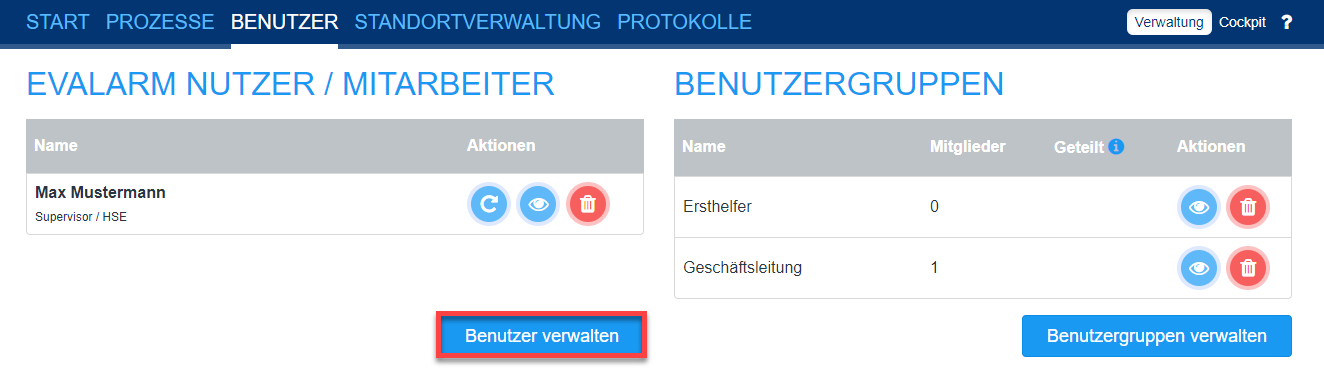 Image Added
Image Added
In der Übersicht der EVALARM Nutzer sehen Sie alle Nutzer, die in Ihrer Umgebung einen Account haben und mit welcher Email-Adresse diese hinterlegt sind.
Nutzer, die in unserem System keine aktive Session haben (nicht in EVALARM eingeloggt) sind, werden ausgegraut dargestellt.
| Warnung |
|---|
Bei Usern, die über das Web (web.evalarm.de) in EVALARM eingeloggt sind, können wir diese Nachverfolgung nicht garantieren, wenn der User sich nicht aktiv im Portal abmeldet, sondern beispielsweise einfach nur den Browser schließt. |
Über den kreisförmigen Pfeil können Sie dem jeweiligen User ein Link für einen Passwort-Reset zukommen lassen.
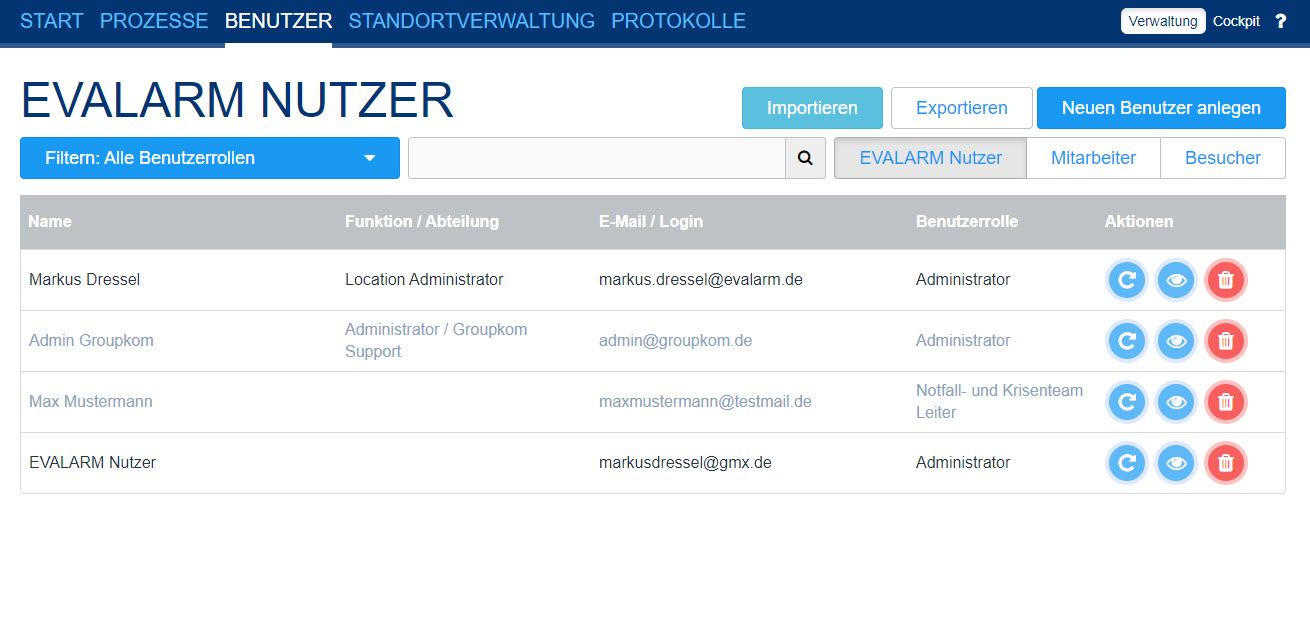 Image Added
Image Added
...
Weiterhin finden Sie hier auch die Möglichkeit, neue Benutzer bzw. Mitarbeiter anzulegen.
...
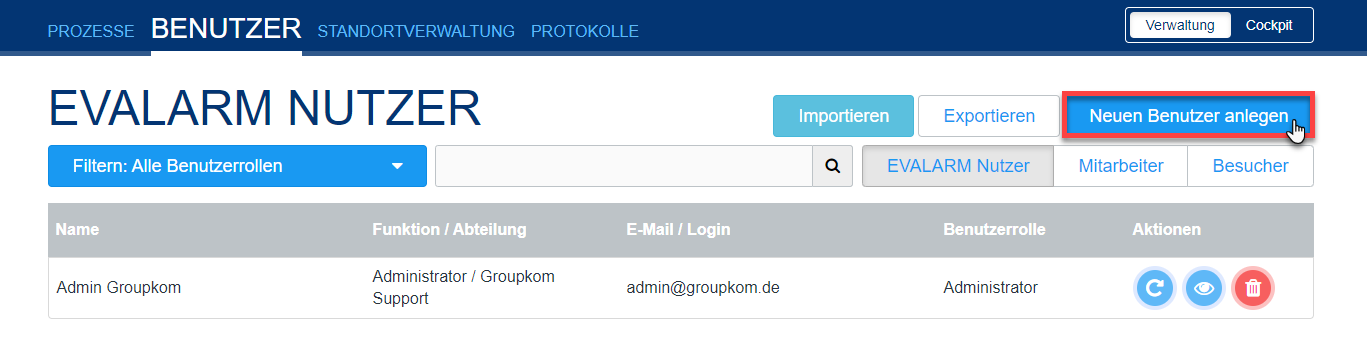 Image Added
Image Added
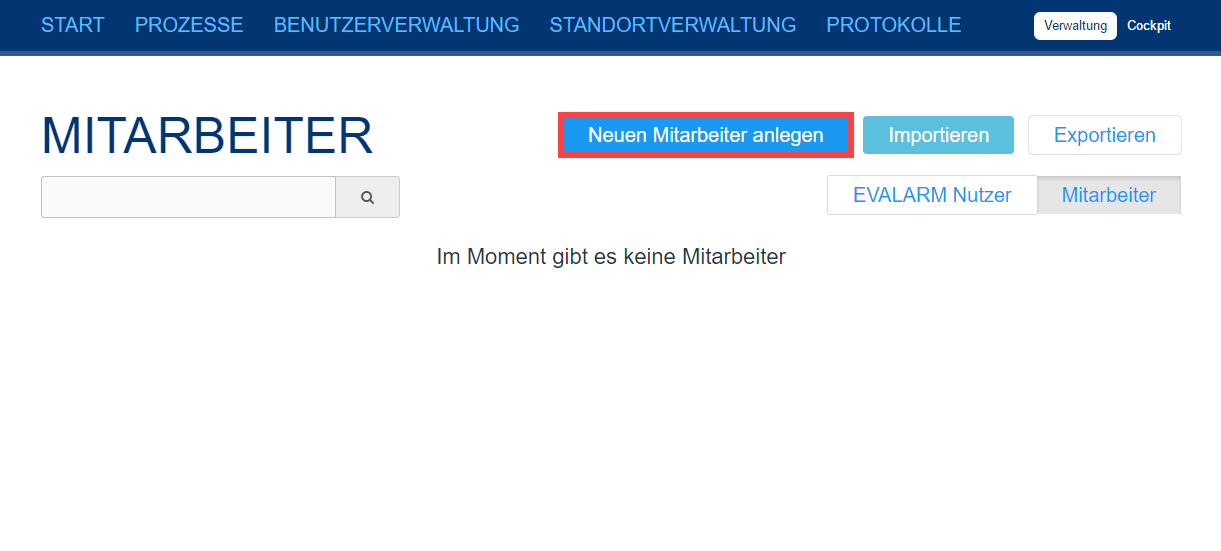 Image Modified
Image Modified
Beim Anlegen eines neuen Nutzers müssen Sie folgende Informationen immer angeben:
- Vorname
...
- Nachname
- Email (ist auch gleichzeitig der Login)
- Benutzerrolle
- Sprache
Darüber
...
können weitere identifizierende Informationen
...
hinzugefügt werden:
- Funktion/Abteilung
...
- Telefon-/Mobil-Nummer
...
Zwar können Sie den Benutzer auch ohne diese Informationen anlegen, doch ohne
...
sie können Sie die Nutzer nicht
...
...
hinzufügen.
Zusätzlich können Sie bei Bedarf noch weitere Informationen und eine
...
firmeninterne ID hinzufügen. Dies bietet sich z.B. an, wenn Sie über ein Zeiterfassungssystem verfügen.
Des Weiteren kann das Anruf- und/oder SMS Gerät festgelegt werden. Das heißt es kann eingestellt werden auf welche der hinterlegten Nummern ein Alarmanruf oder Alarm-SMS gesendet werden soll. Es gibt dabei die Möglichkeit "Keine", "Telefon", "Mobiltelefon" oder "Beide" zu wählen. "Beide" bedeutet, dass der Alarmanruf bzw. die Alarm-SMS auf beide Nummern gesendet wird. Diese Einstellung kann auch später vom Benutzer selbst in seinen Profileinstellungen vorgenommen oder angepasst werden.
| Warnung |
|---|
Die Auswahlmöglichkeit für das Anruf- und /oder SMS Gerät wird nur angezeigt, wenn das Sprachbenachrichtigungs- bzw. das SMS-Modul auf Ihrer Umgebung freigeschalten ist. "Telefon" bzw. "Mobiltelefon" stehen nur zur Auswahl, wenn Sie in den entsprechenden Feldern auch Telefonnummern hinterlegt haben. |
...
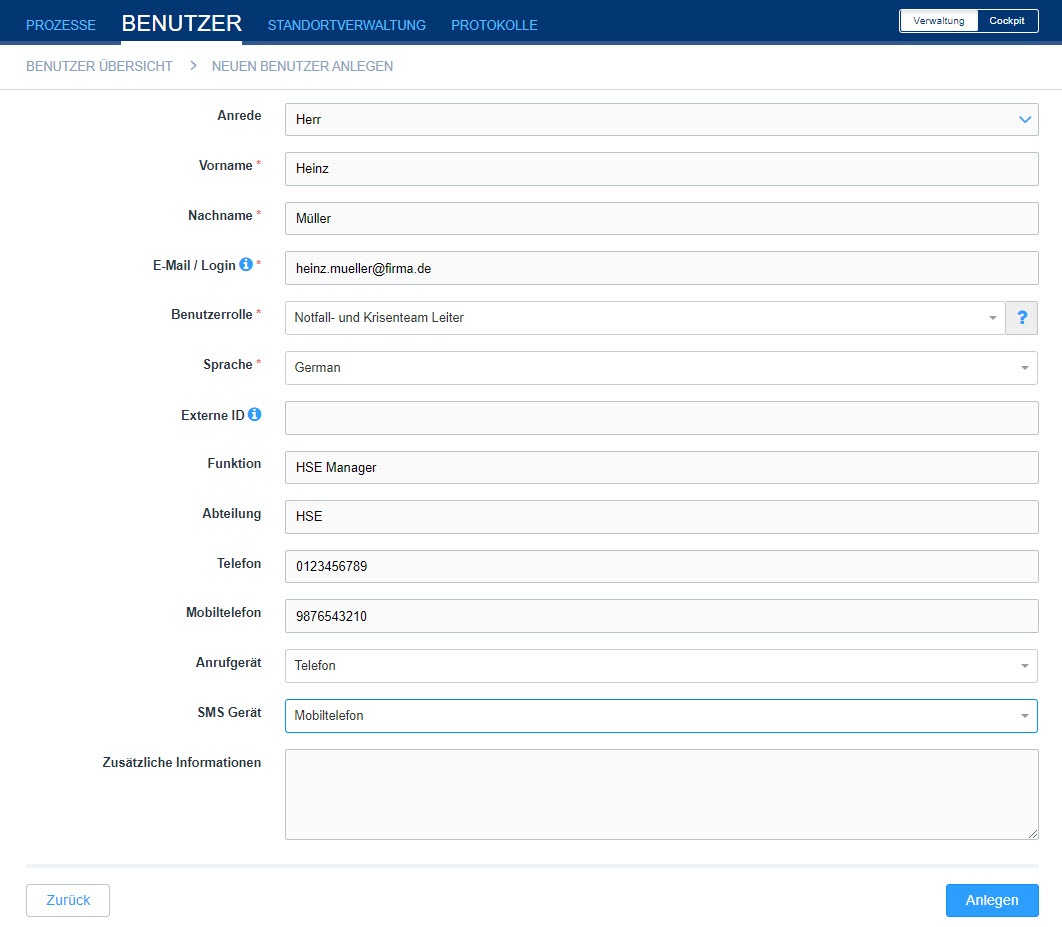 Image Added
Image Added
| Anker | ||||
|---|---|---|---|---|
|
...
Benutzer über Excel importieren
Wenn Sie mehr als
...
einen Benutzer
...
zu EVALARM hinzuzufügen, lohnt es sich die Import-Funktion von EVALARM zu nutzen. Bestehende Benutzerlisten können auch in eine Excel-Tabelle exportiert werden.
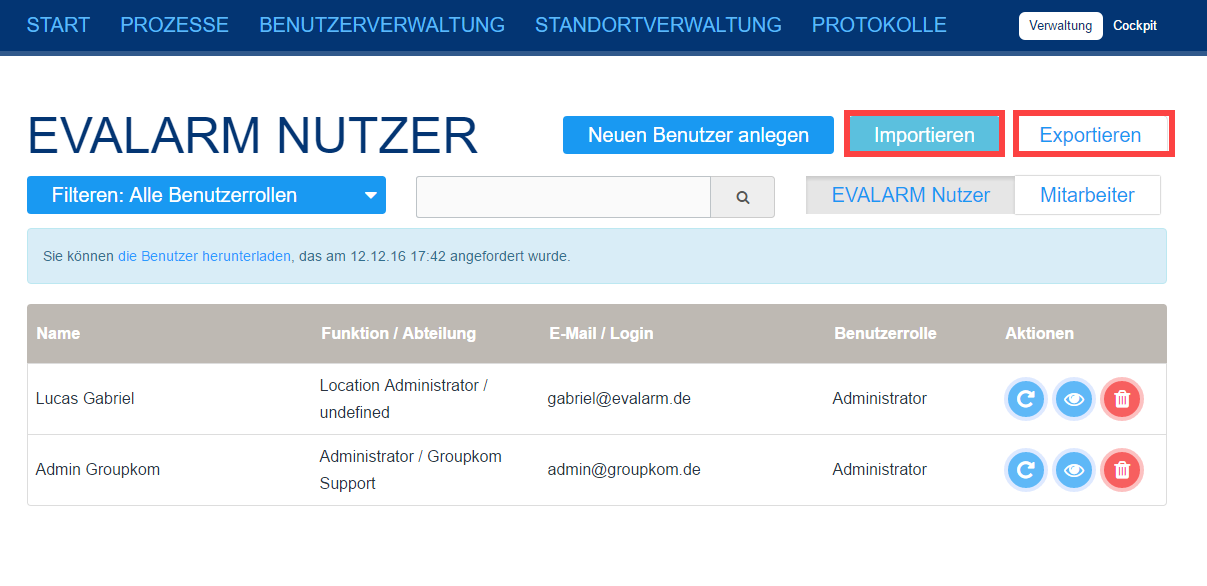 Image Removed
Image Removed
Es sind dabei die selben Informationen für die Nutzer auszufüllen, wie beim manuellen Anlegen eines Benutzers.
Zum Importieren von EVALARM Nutzern können Sie diese Vorlage nutzen: Vorlage Benutzer Importieren
Für das Hinzufügen mehrerer Mitarbeiter können Sie
...
Auf Wunsch können Benutzer auch über eine Schnittstelle importiert werden. Sollten Sie sich hierfür interessieren nehmen Sie bitte mit unserem Service Kontakt auf: info@evalarm.de
Lernvideo "Benutzer anlegen"
das entsprechende Formular über den Button Importieren und dann "diese Beispiel Datei" herunterladen. Selbiges gilt für den Import von EVALARM Benutzern.
| Info |
|---|
Das Formular passt sich automatisch an die jeweilig freigeschalteten Module an. Entsprechend werden Spalten für SMS und Anrufgerät ggf. ergänzt. Sollen beim Import Zeilen falsch ausgefüllt worden sein, werden diese beim Import übersprungen. |
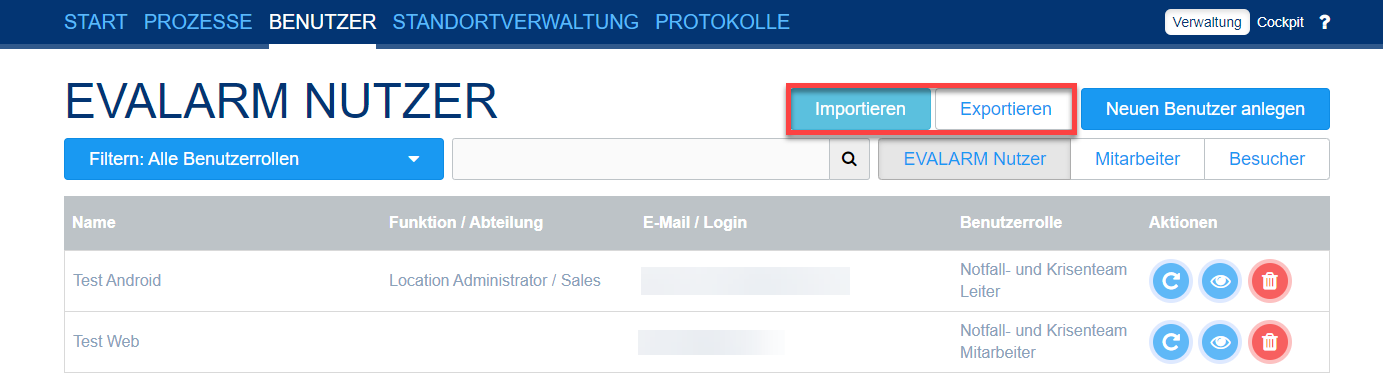 Image Added
Image Added
 Image Added
Image Added
Beim Import von Benutzern haben Sie neben den Pflichtfeldern (mit einem * gekennzeichnet) haben auch die Möglichkeit, den Nutzern direkt eine oder mehrere Benutzer- und/oder Bereitschaftsgruppe(n) zuzuweisen. Hierfür einfach den Namen der Gruppe(n) in den passenden Spalten hinzufügen.
 Image Added
Image Added
Nach dem Ausfüllen der Tabelle können Sie diese über den Import Knopf auswählen. Daraufhin wird überprüft, ob das Format und die Pflichtfelder in jeder Zeile korrekt sind.
Ist dies der Fall, haben Sie nun zwei Optionen:
1) Normaler Import bei dem nur neue Nutzer hinzugefügt werden
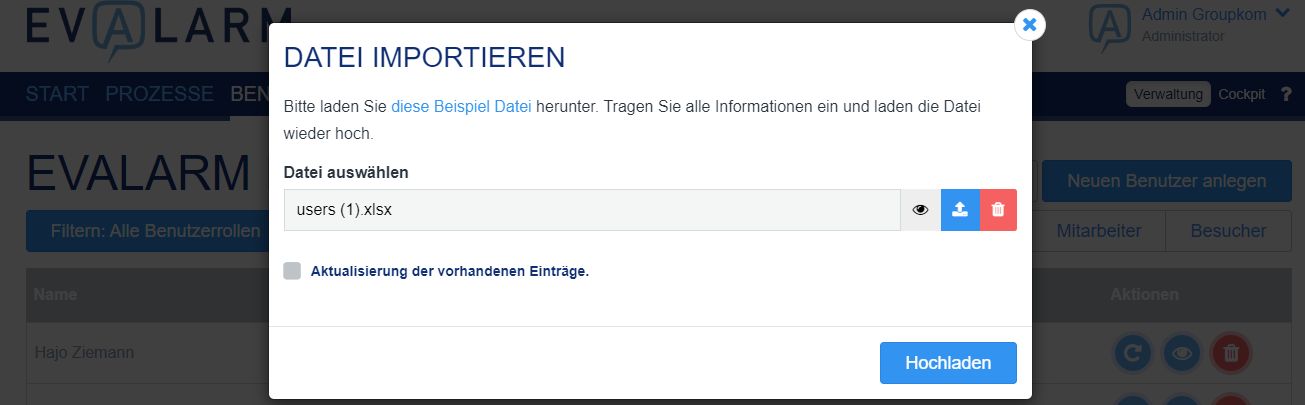 Image Added
Image Added
2) Import mit Aktualisierung der vorhandenen Benutzer
Bei diesem Import haben Sie die Möglichkeit, auch Einfluss auf bereits angelegte Benutzer zu nehmen. Sollte der Haken nur bei "Aktualisierung der vorhandenen Einträge" gesetzt sein, werden lediglich Nutzerdaten wie die Telefonnummer oder der Name aktualisiert, wenn hier neue Daten eines bestehenden Benutzers im Import sind.
Über die Auswahl "Gelöschte Nutzer wiederherstellen" haben Sie darüber hinaus die Möglichkeit zu überprüfen, ob ein Nutzer bereits im System angelegt und später gelöscht wurde. In diesem Fall würde der Nutzer wiederhergestellt werden.
Zuletzt wird auch eine Liste mit allen bestehenden Nutzern generiert, die nicht in der Importtabelle aufgeführt sind. Wenn Sie dies wollen, können Sie nun aus diesen Benutzern diejenigen auswählen, die bei dem Import zusätzlich gelöscht werden sollen.
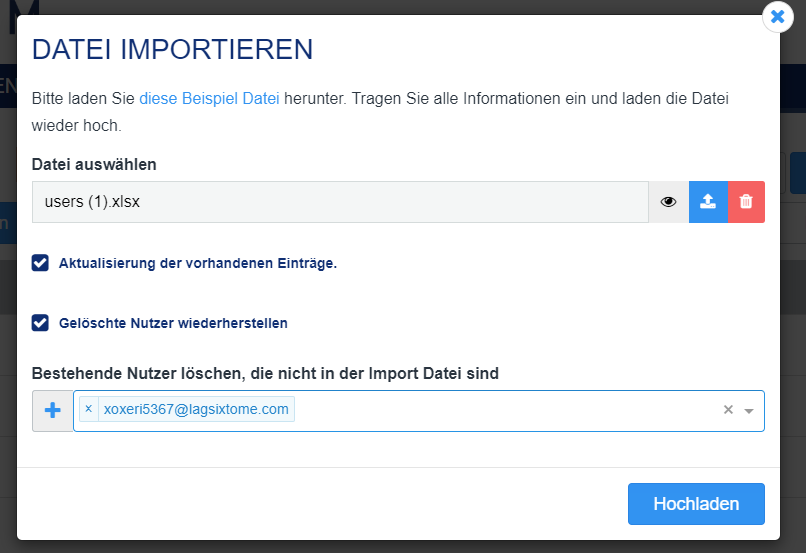 Image Added
Image Added
...